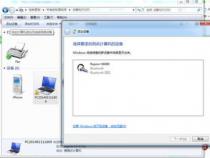组装一台电脑需要买哪些配件
发布时间:2025-05-18 14:36:18 发布人:远客网络

一、组装一台电脑需要买哪些配件
电脑在我们生活中已经非常普及了,不但可以提高工作效率,就连休闲娱乐也承包了,购买一台电脑往往是需要花费很多的资金,以及时间去选择自己想要的配置。
当你需要一台台式电脑时,要么直接购买整机,要么“DIY”组装机,组装机不仅性价比高而且可以满足自己的需求,用户可以个人自由的选择不同硬件、不同品牌,自由度更高。
那么一台完整的台式电脑,需要哪些部件呢?
接下来小编就给大家详细介绍组装一台电脑需要哪些配件!
一台完整的电脑是由主机、显示器、鼠标、键盘等组成,其中主机是重中之重。
由CPU、散热器、主板、内存、硬盘、独立显卡、机箱、电源等这些配件组成,主板是其他部件的载体,大部分配件都是安装在主板插槽上。
CPU(Central Processing Unit)中文名称为“中央处理器”,是电脑中最核心的硬件之一,相当于电脑的心脏。
是信息处理、程序运行的最终执行单元,它的性能好坏影响了整个电脑的运行速度。
CPU的主要参数数据:工艺、架构、频率、核心、线程。
工艺:也就是制程,代表了芯片的精细程度,主要影响芯片的功耗,理论上是越低越好。
架构:代表芯片内部的规划,由多个核心、缓存等芯片组合而成,为了能达到最大性能而将这些单一芯片合理的布局就是架构。
频率:芯片能力强弱是最直观的参数,频率和功耗热量基本挂钩,频率越高,功耗越高,发热量越大,性能也越强。
核心:代表芯片能力强弱的一个参数,在其他条件没法优化的情况下,将更多的核心塞到CPU里是能有效提升性能的手段。
多线程(SMT):通过复制处理器上的结构状态,让同一个处理器上的多个线程同步执行并共享处理器的执行资源的线程数量。
常见品牌:英特尔(Intel)、AMD。
是为机箱提升散热方案的,也是缺一不可的,少了散热器,CPU自身无法正常工作。
一般CPU散热器都是风冷散热器,最常见也是最简单的散热方式,价位也比较便宜,适合家用。
更高的散热环境还可以选择水冷散热器,与风冷相比具有安静、降温稳定、对环境依赖小等优点,缺点是价格贵,安装困难,漏水风险大,水路需要清理等问题,这个就看个人选择了。
常见品牌:九州风神(DEEPCOOL)、超频三(PCCOOLER)、酷冷至尊(Cooler Master)、爱国者(Aigo)、航嘉(Huntkey)、鑫谷(Segotep)。
是硬件的载体,连接着CPU、内存、硬盘、显卡等核心硬件。
主要参考有四个方向:厂家、版型、针脚、拓展性。
厂家:主板的厂家有很多,新手还是多考虑一线品牌的畅销款,或二线品牌的口碑款,没必要追求用料特别豪华的板子,也要看自己的需求来选购。
版型:常见的就两种ATX(标准板)、M-ATX(小板)。
针脚:英特尔和AMD的主板是不通用的,英特尔的不同代CPU对应的针脚也不一样,9代酷睿采用LGA1151接口,10代变成了LGA1200,而AMD的锐龙系列则都是AM4接口。
英特尔主板的级别可以看开头字母,从低到高分别为H/B/Z,AMD为A/B/X。
总结:AMD的价格比英特尔便宜,但兼容性还是英特尔更胜一筹。对于DIY的朋友们来说,AMD可能会需要花费更多的精力来调试。
常见品牌:华硕(ASUS)、技嘉(GIGABYTE)、影驰、铭瑄(MAXSUN)、昂达(ONDA)、微星(MSI)、七彩虹(Colorful)。
也叫内存条,用于暂时存放CPU中的运算数据,以及与硬盘等外部存储器交换的数据,内存的运行决定计算机整体运行快慢。
大小:理论上越大越好,但家用的话8GB或16GB已经足够使用,也要看个人的需求,如果是设计行业目前普遍16G起步。
频率:内存的频率决定其功耗和性能,按照不同频率可以分为不同型号,如DDR2、DDR3、DDR4、DDR5、每一代的都会比上一代更节能,也更高效。
常见品牌:金士顿(Kingston)、威刚(ADATA)、美商海盗船(USCORSAIR)、三星(SAMSUNG)、英睿达(Crucial)光威(Gloway)、镁光、七彩虹(Colorful)、先锋(Pioneer)、。
电脑中储存数据的地方,又分固态硬盘和机械硬盘,固态硬盘由于速度的优势,打破传统机械硬盘的性能瓶颈,目前装机都是首选固态硬盘,当然固态硬盘也有不足之处,那就是容量偏小,建议搭配固态机械双硬盘方案,兼顾速度与大存储。
硬盘知识就不多做介绍了,有想了解硬盘知识的朋友可以去看看我之前写的一篇文章。
电脑硬盘怎么选,一次让你看明白(建议收藏)
常见品牌:希捷(Seagate)、西部数据(Western Digital)、日立(HITACHI)、东芝(TOSHIBA)、三星(Samsung)、闪迪(San Disk)、金士顿(Kingston)。
爱好打游戏的朋友和设计师比较在意的参数,决定游戏和生产力的关键点。
显卡承担着显示图形的输出,重要性仅次于CPU。
早期的集成显卡板载在主板上的显示芯片,而目前集成显卡都是集成在CPU中,又称核心显卡。
独立显卡是一个独立的硬件,独立显卡的好坏决定了游戏、设计等图形性能,目前独立显卡芯片以NVIDIA和AMD为主,就也就是我们常说的N卡和A卡。
可以把显卡和CPU比作为一个工人和工头的关系,能力强的工头配能力强的工人,才能发挥出工人最强的实力,如果二者不匹配,工人太强,性能浪费,工头太强,工人不给劲,相互匹配才是真正的把钱花在刀刃上。
常见品牌:NVIDIA(英伟达)、影驰、AMD、微星(MSI)、蓝宝石(Sapphire)、耕升(GAINWARD)、丽台(LEADTEK)、七彩虹(Colorful)、技嘉(GIGABYTE)、华硕(ASUS)。
为各个硬件供电,稳定电流与电压的作用。
电源分为:AT电源、ATX电源、MicroATX电源。
AT电源:功率为150W~220w,共有四路输出(士5V、士12V),另向主板提供P.G.信号,采用切断交流电网的方式关机,如今渐渐淡出市场。
ATX电源:和AT电源一样,外形尺寸没有变化,增加了 3.3V、 5V StandBy两路输出和一个PS---ON信号,输出线改用一个20芯线给主板供电。
MicroATX电源:是英特尔(Intel)在ATX电源之后推出的标准,目的是降低成本,和ATX的区别是体积和功率减小。
常用电源功率:180w,200w,300w——1000w——2000w不等。普通办公家用的300上下就可以了,但是有独立显卡的最少要400w或以上会比较稳定。【特别重要】
电源的好坏决定了电脑的稳定性,因此我们在选购电源的时候不但需要考虑瓦数,更重要的是品牌与做工用料。
常见品牌:长城(Great Wall)、鑫谷(segotep)、航嘉(Huntkey)、安钛克(Antec)、爱国者(aigo)、先马(SAMA)、酷冷至尊(CoolerMaster)、大水牛(BUBALUS)、金河田(Golden field)。
机箱:主要作用是放置与固定各个电脑硬件,起着一个承托和保护作用。
我们选择机箱时,主要看两点:外观、兼容性。
1、外观:目前主流机箱都是侧透机箱,区别在于大小形状,看自己喜好挑选。
2、兼容性:须考虑主板的版型,大小板的区别,显卡的长度,硬盘位够不够用,是否能加装冷排,散热器最高是多少等等。
不过标准尺寸机箱一般没有这种兼容性的问题,小机箱就要提前进行沟通了。
常见品牌:先马(Sama)、鑫谷(Segotep)、航嘉(Huntkey)、酷冷至尊(Cooler Master)。
USB-A接口(又称Type-A):电脑上最常见到的USB大接口,鼠标、键盘、U盘,移动硬盘、画板都需要连接到这个接口,体积大,不支持正反插。这个接口有两种类型,一种是USB2.0,一种是USB3.2,它们的形状相同,下面我仔细介绍一下。
USB2.0:仅支持480Mbps带宽,传输速度为60MB/s,建议鼠标、键盘等设备连接在这种接口上。
USB3.2:笔记本电脑上的USB3.2接口一般都是USB3.2 Gen1协议,最大支持5Gbps带宽。
USB3.2 Gen1= USB3.1 Gen1=USB3.0,通称为USB3.2。
建议传输文件时使用USB3.2接口。
USB 3.0与USB 2.0最大的差别就是:3.0的接口部分为蓝色,而2.0的接口部分为黑色。
目前市面上常见的有:VGA、DVI、HDMI,下面小编来给大家普及下它们的区别。
VGA接头:主要用于老式的电脑输出,针数为15针的视频接口,输出和传递模拟信号。
DVI接口:数字信号的传输,有两个标准,25针和29针,这两种接口没有分别,可以传输大辨别率的视频信号,连接计算机显卡和显示器时不用发生转换,所以信号没有损失。
HDMI:传输的也是数字信号,和DVI接口传输的视频质量效果基本相同。
还能够传送音频信号,假如显示器还带有音响时,HDMI接口可以同时将电脑视频和音频的信号传递给显示器。
电脑除了主机外的大部分硬件设备都称为电脑外设,比如:显示器、键盘、鼠标、U盘、麦克风、摄像头等。
通常被称为电脑监视器或电脑屏幕,是一种将一定的电子文件通过特定传输设备显示到屏幕上再反射到人眼的显示工具,也是除了CPU、主板、内存、电源、键盘、鼠标之外最重要的一个电脑部件。
分为LED显示屏和液晶显示屏(LCD显示器)两大类。
LED显示屏:通过控制半导体发光二极管的显示方式,用来显示文字、图形、图像、动画、行情、视频、录像信号等各种信息的显示屏幕。
优点:色彩鲜艳、动态范围广、亮度高、寿命长、工作稳定可靠,已逐渐扩展到数码相机、PDA以及手机领域。
液晶显示屏:机身薄,占地小,辐射小。
常见的显示器的大小从18.5寸到24寸不等。
常见品牌:戴尔(DELL)、飞利浦(PHILIPS)、三星(SAMSUNG)、惠普(HP)。
给计算机输入指令和操作计算机的主要设备之一,属于计算机硬件的一部分。
它的功能和键位排列都分为:功能键区、打字键区、编辑键区、数字键盘。
由于Windows具有的图形特性需要用鼠标指定并在屏幕上移动点击决定的,是Windows的基本控制输入设备。
USB(Universal Serial Bus)盘的简称,与硬盘的最大不同是,它不需物理驱动器,即插即用,且其存储容量远超过软盘,极便于携带。
这里就大概讲解一下,之后我会出一篇详细的U盘知识讲解,感兴趣的朋友可以点个关注收藏起来,需要的时候可以用到哦。
又称话筒,一种电声器材,属传声器,是声电转换的换能器,通过声波作用到电声元件上产生电压,再转为电能,用于各种扩音设备中。
摄像头(Camera或Webcam)又称为电脑相机,是一种视频输入设备,可以彼此通过摄像头在网络进行有影像、有声音的交谈和沟通,广泛的运用于视频会议、上网课、远程医疗及实时监控等方面。
每种电脑外设选购要点都不一样,根据自己的需求去选择就可以了。
以上给大家详细介绍了组装一台台式电脑需要哪些配件的基本知识,希望大家通过这篇文章能够更好的了解电脑知识,觉得有学到新知识的朋友可以点个关注收藏起来哦!
下期内容大家想了解哪些产品呢?可以在评论区留言告诉我们!
二、台式电脑一般是组装机好还是原装机好
1、一般来说,组装机要好于原装机。如果自己对电脑比较懂的话,那么组装机明显要好于原装机,因为组装机可以根据自己的经济情况,选择合适价位的配件来进行组装;
2、而很多原装机都是打着原装机的幌子,实际是一些杂牌机,这样的机子不仅性能差,而且还没有安全。同时,同价位的组装机和原装机,那么组装机的性能一定是要好于原装机的。
3、人类第一台电子计算机的诞生,ENIAC1946年2月14日,世界上第一台通用电子数字计算机“埃尼阿克”(ENIAC)宣告研制成功。“埃尼阿克”的成功,是计算机发展史上的一座纪念碑,是人类在发展计算技术历程中,到达的一个新的起点。“
4、埃尼阿克”计算机的最初设计方案,是由36岁的美国工程师莫奇利于1943年提出的,计算机的主要任务是分析炮弹轨道。美国军械部拨款支持研制工作,并建立一个专门研究小组,由莫奇利负责。总工程师由年仅24岁的埃克特担任,组员格尔斯坦是位数学家,另外还有逻辑学家勃克斯。
5、“埃尼阿克”共使用了18000个电子管,另加1500个继电器以及其它器件,其总体积约90立方米,重达30吨,占地170平方米,需要用一间30多米长的大房间才能存放,是个地地道道的庞然大物,和房子差不多。
三、戴尔的笔记本,怎么检测是不是组装机或者翻新机
1、1,首先登入DELL官网,查看该型号的笔记本的配置表,再对照自己的笔记本配置表,如果有差别,那就一定是拆机的,拆机大多数是因为有故障维修或者更换配件等。
2、2,下载鲁大师硬件检测(虽然有人对鲁大师颇有微词,但这个软件的硬件检测还是可圈可点,至少可以通过这个软件来检测笔记本的主板是否是DELL生产)检测,可以检测到主板是否是DELL生产,多数DELL的无线网卡等设备也都会有DELL的标识。但是硬盘、内存等其它部件就都是显示本身厂商的标识了。
3、3,登录DELL官网,输入产品编号(在笔记本电脑的底面贴的条形码)然后查看此笔记本电脑出厂时候的详细配置清单,DELL的每一台电脑都有自己唯一的一个编码,而且DELL都有详细的纪录,包含出厂时间和保修时间,通过这些对照手中的笔记本配置单,看看是否有更换。
4、4,DELL官网有硬件检测工具,可以检测电脑硬件是否有故障,建议到手的笔记本和台式机或者服务器等产品都在线执行一下这个检测。
5、----------------------------------------------------------------
6、现在就最妥善的办法,就是使用DELL官网来查询电脑信息来对比一下(第3种办法),现在详细的操作步骤图如下:
7、(1),找到服务标签(正常来说是在笔记本电脑的底面,为了对比方便,我揭下来帖到显示器上面了)就是这个标签:
8、(2),进入DELL官网:这个百度搜索就可以找到。
9、(3)选择顶部菜单中的“技术支持”然后在选择子菜单中的“按产品提供支持”
10、(4)选择“按产品提供支持”后就会进入这个页面,可以在这里输入产品的服务标签或者ID(就是最上面图中的那个条码中的服务编号),也可以选择“检测产品”让DELL为你做检测,如果需要知道电脑或笔记本是不是被更换了主板CPU这样的重要部件,建议使用“检测产品"让DELL为你检测。
11、(5),选择”检测产品“后,就会进入这个检测产品的引导页面
12、(6)勾选下面的”我已阅读并同意条款和条件“,让后点击”继续“
13、(7)同意并继续后,就会自动开始下载DELL的一个软件,下载后选择安装
14、(8)正在安装软件,很快就会安装好
15、(9)在安装完毕后,网站就会通过调用这个软件,来对你的电脑进行检测,网站会提示“正在进行检测。。。。。”
16、(10)检测完毕后,会自动跳到这个页面
17、这就完成了初步检测,跳转的页面包含了服务标签编码,可以对照一下电脑或者笔记本上贴的服务编码和服务代码是否相符(我的笔记本已经被我改的面目全非了,但是基本的服务编码是不会变的,一定是相符的,如果不符,就是一定是换过板,这个服务编码也写在主板的BIOS里)。在这个页面,还可以进行完整测试,检查硬件是否有故障,如果有错误提示,可以对照“查找错误代码”来初步确定故障原因。在页面左侧,还有一些帮助文档技术资料,针对这个型号电脑或笔记本电脑的驱动和应用程序下载,手册(技术手册),保修信息,系统配置,部件和附件等很强大的支持。
18、(11)针对主题,在这个页面选择“保修”可以看到刚完成检测的设备的保修信息:
19、(12)输入验证码后,点击提交,就可以看到这个设备的详细的保修信息了,包含开始时间和结束时间:
20、我这台笔记本是很早前的产品了,至今还在DELL支持页内保留有详细的纪录和信息。
21、(13)对于怀疑是否更换过配件的,可以点击左侧的“系统配置”
22、这里可以看到这个设备在出厂时候的原厂的配置清单和预装的软件、包装内包含的所有的物品,发售的国家,发货日期,计算机型号,服务标签等全部的详细信息。
23、上面的“当前配置”标签中,会显示通过刚才的检测后,设备当前的配置,用户可以通过对照了解设备做了什么改动,是否是原配置的机器。
24、-------------------------------------------------
25、需要注意,DELL检测所检测的服务标签是写在BIOS内的,没有特殊设备更改不了BIOS内的服务标签,即使BIOS版本升级,这个服务编码也不会改变(我自己的笔记本就升级过BIOS版本,最早是使用A09的版本,现在已经升级到A12版本了,服务编码还是原编码,不会改变)这可以检测主板是否是原板,因为笔记本电脑的CPU多是直接焊接在主板上的,更换的代价不小,因此很少有更换CPU的,也就是说,只要服务代码相符,那么主板和CPU都没有问题。
26、至于其它配件更换,不会改变服务代码,如果检测出的和原配置不同,此设备一定是拆机做过维修或者更换,如果相同也不代表没有对主板CPU以外的部件做过维修更换,因为除主板外服务代码的检测不会牵涉到其它部件,如果显示屏、硬盘、光驱、PCI-E无线网卡蓝牙卡、键盘等更换过,这里是看不出来的,
27、但是,光驱、键盘都不是主要部件,也不是贵重部件,我自己的笔记本键盘因为字母掉色,已经自己换过3个了。光驱还是以前的。
28、硬盘对于喜欢自己鼓捣的,也多有更换升级等,我这个笔记本的硬盘也被我换过,
29、显示屏,只要没有坏点亮点,也无需太纠结,我的笔记本原来的显示屏是1366X768的屏,我自己换成1920X1080的屏了,显示屏并不是易损件。但是官方保修就没有了,如果要升级屏,建议过了保修期再升级。
30、内存也无法检测是否是原厂,内存在正常使用中也不易损坏,所以,只要是和原配置对得上,(或者打开底盖,内存上贴有DELL标识)一般都不会有问题,内存不是贵重部件,价格比较低,也不值得替换,内存没有故障就可以。
31、至于CPU、显卡(显示核心)、RJ45网卡、USB接口这些都是集成在主板的,只要服务代码能对上,就很少会出现更换的,这些件的更换不是一般小店小商铺可以做的。
32、无线+蓝牙卡,通常都是PCI-E接口的,是可以插拔更换的,可以打开后盖看一下无线+蓝牙卡是否有DELL贴纸,(有部分型号没有贴纸),然后在支持页面下载安装DELL提供的无线+蓝牙卡的驱动,如果不是原厂的,很多被更换过的都是因为型号不符而不能安装或者安装软件也不能正常使用的。
33、这个办法不止是DELL笔记本,DELL台式机或者服务器也可以使用这个办法来检测。我另外还有DELL 990SFF、7040SFF台式机和R410及R610服务器,都是使用这个办法检测过。